কেউ পপ-আপ পছন্দ করে না। সেরা, পপ-আপগুলি কেবল বিরক্তিকর বিজ্ঞাপন যা বিজ্ঞাপনদাতারা আপনার দৃষ্টি আকর্ষণ করার জন্য ব্যবহার করে। তাদের সবচেয়ে খারাপ সময়ে, তারা আপনাকে একটি ক্ষতিকারক লিঙ্ক ক্লিক করতে প্ররোচিত করতে পারে যা আপনার ডিভাইসকে ম্যালওয়্যার এবং ভাইরাস দ্বারা সংক্রামিত করে।
যাইহোক, বিশ্বস্ত সাইটগুলিতে পপ-আপ আকারে গুরুত্বপূর্ণ উপাদানগুলি প্রদর্শিত হয় যা আপনি আপনার ব্রাউজারে অনুমতি দিতে চান। গুগল ক্রোম, ফায়ারফক্স বা সাফারিতে প্রায়ই অন্তর্নির্মিত বিজ্ঞাপন ব্লকার থাকে এর মতো ব্রাউজার যা স্বয়ংক্রিয়ভাবে পপ-আপগুলি অক্ষম করে। আপনি যদি কখনও আপনার ব্রাউজারে বৈধ পপ-আপ সক্ষম করতে চান, তাহলে আপনাকে নিজে নিজে এটি করতে শিখতে হবে।
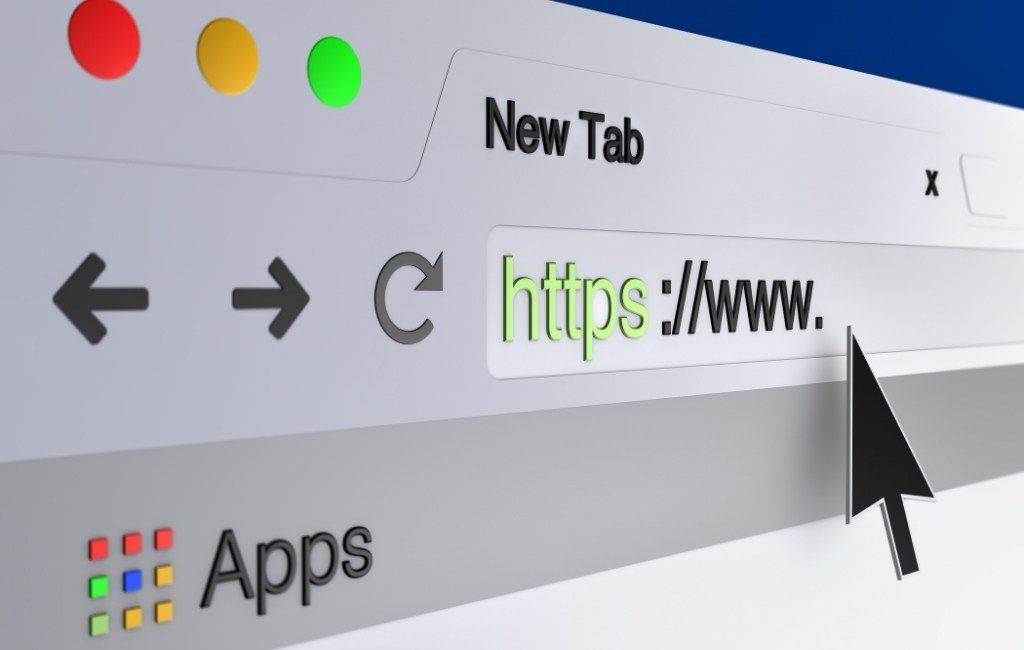
কেন আপনার ব্রাউজারে পপ-আপ সক্ষম করবেন?
সব পপ-আপ নয় জানালা আক্রমণাত্মক বা ক্ষতিকর।
যদি আপনার ব্রাউজারের সেটিংস সব ওয়েবসাইট থেকে পপ-আপ ব্লক করে, আপনি পপ-আপের মাধ্যমে দেওয়া কিছু ভাল ডিল মিস করতে পারেন। উদাহরণস্বরূপ, যদি আপনি অনলাইনে কেনাকাটা হন, ই-কমার্স ওয়েবসাইটগুলি প্রায়ই তাদের ব্যবহারকারীদের জন্য পপ-আপ আকারে বিশেষ ছাড় দেবে।
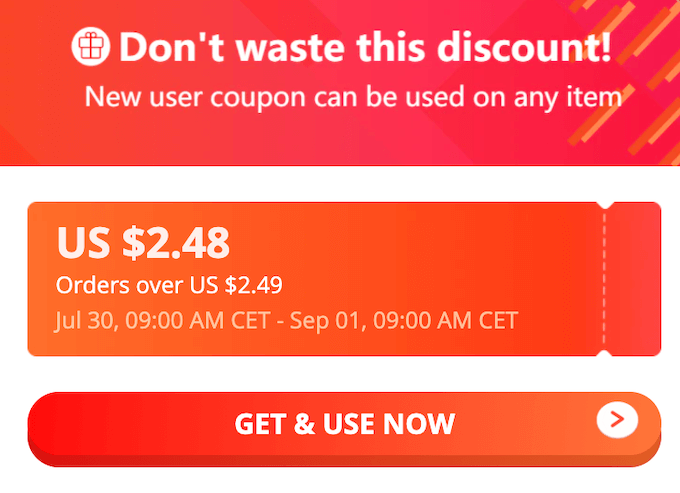
একটি ভালো পপ-আপ উইন্ডোর আরেকটি উদাহরণ যা আপনি প্রদর্শন করতে চান তা হল চ্যাট সাপোর্ট। অনেক ওয়েবসাইট পপ-আপ উইন্ডো ব্যবহার করে তাদের ব্যবহারকারীদের ব্রাউজার উইন্ডো ছাড়াই তাদের সাথে যোগাযোগের মাধ্যম প্রদান করে।
ক্রোমে সাময়িকভাবে পপ-আপগুলি কীভাবে সক্ষম করবেন
গুগল ক্রোমে, আপনি একটি নির্দিষ্ট সাইট বা সমস্ত সাইট থেকে সম্পূর্ণভাবে পপ-আপের অনুমতি দিতে পারেন।
কিভাবে একটি নির্দিষ্ট সাইট থেকে পপ-আপের অনুমতি দেওয়া যায়
যখন Chrome একটি পপ-আপ উইন্ডো ব্লক করে, তখন আপনি একটি লাল X সহ একটি আইকন দেখতে পাবেন ঠিকানা বারে প্রদর্শিত হয়।

যদি এটি একটি বিশ্বস্ত ওয়েবসাইট হয় এবং আপনি পপ-আপের অনুমতি দিতে চান, তাহলে অ্যাড্রেস বারে লাল এক্স আইকননির্বাচন করুন। আপনি এই সাইটের বিকল্পগুলির সাথে একটি মেনু দেখতে পাবেন। সর্বদা পপ-আপ এবং পুন Redনির্দেশের অনুমতি দিননির্বাচন করুন। নিশ্চিত করতে, সম্পন্ননির্বাচন করুন।
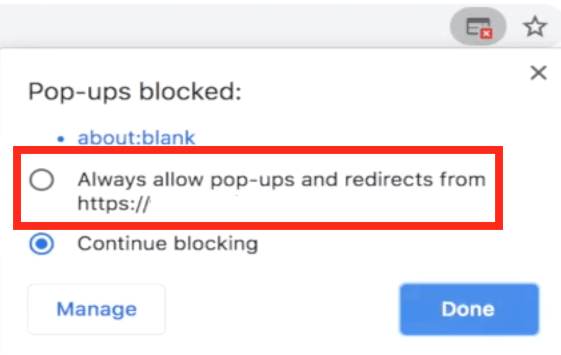
গুগল ক্রোম আপনাকে পৃষ্ঠাটি রিফ্রেশ করার জন্য অনুরোধ করবে। পৃষ্ঠাটি আবার লোড হওয়ার পরে, আপনি সাইটে পপ-আপগুলি দেখতে সক্ষম হবেন।
যদি আপনি শুধুমাত্র একবার পপ-আপ বিষয়বস্তু দেখতে চান, তাহলে অ্যাড্রেস বার থেকে লাল X সহআইকনটি নির্বাচন করুন। তারপরে নীল লিঙ্কপপ-আপ অবরুদ্ধনির্বাচন করুন। ক্রোম তখন আপনাকে মূলত অবরুদ্ধ পপ-আপ-এ পুননির্দেশিত করবে।
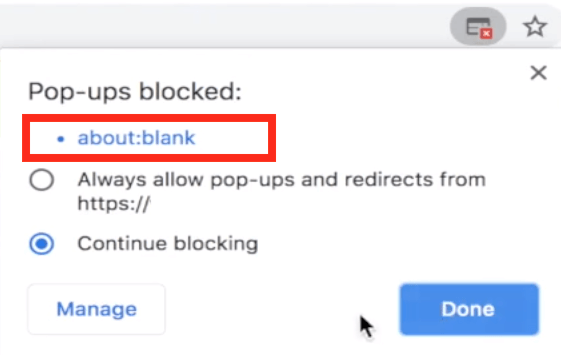
কিভাবে সব সাইট থেকে পপ-আপের অনুমতি দেওয়া যায়
মনে রাখবেন সব সাইট থেকে পপ-আপের অনুমতি স্থায়ীভাবে নেই ' t সুপারিশ করা হয়েছে। যাইহোক, যদি কোন কারণে আপনাকে ক্রোমের সব সাইট থেকে পপ-আপ সক্ষম করতে হয়, তাহলে নিচের ধাপগুলো অনুসরণ করুন।
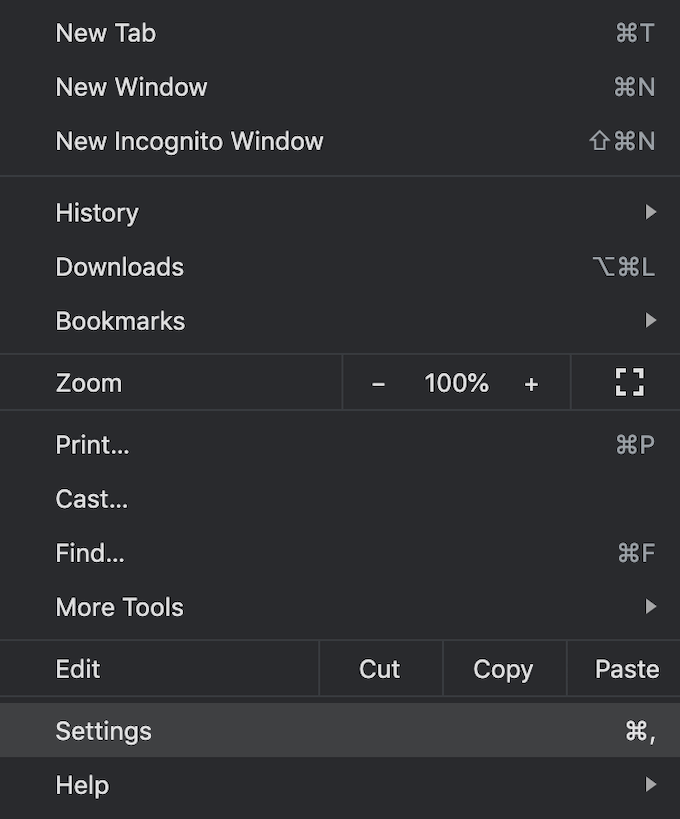

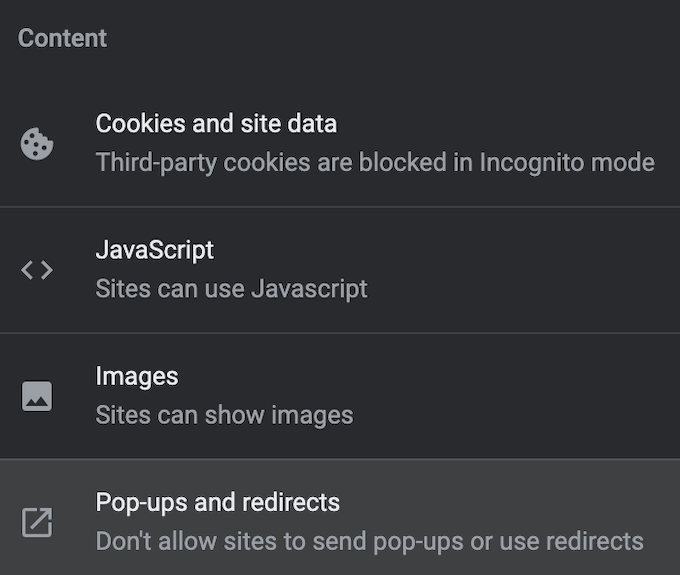
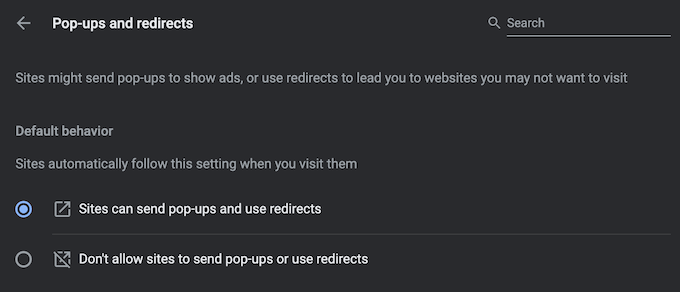
এখন ব্রাউজার পপ-আপ উইন্ডোগুলি তাদের প্রতিটি সাইটে দেখাবে। -সাইটস সিলেকশন থেকে আপস
আপনি যদি একাধিক সাইট থেকে পপ-আপের অনুমতি দিতে চান কিন্তু তাদের সবার থেকে নয়, আপনি সেগুলিকে একটি বিশেষ তালিকায় যুক্ত করে সেগুলোকে হোয়াইটলিস্ট করতে পারেন গুগল ক্রোম সেটিংস।
এই তালিকাটি খুঁজতে, উপরে বর্ণিত পথ অনুসরণ করুন Chrome সেটিংস>গোপনীয়তা এবং নিরাপত্তা>সাইট সেটিংস>পপ-আপ এবং পুন redনির্দেশ। পপ-আপ পাঠানোর অনুমতি দিন এবং পুন redনির্দেশগুলি ব্যবহার করুনযোগ করুননির্বাচন করুন।

ওয়েবসাইটের URL লিখুন এবং যোগ করুননির্বাচন করুন। যে সাইট থেকে আপনি পপ-আপ উইন্ডো দেখতে চান তার জন্য এই প্রক্রিয়াটি পুনরাবৃত্তি করুন।
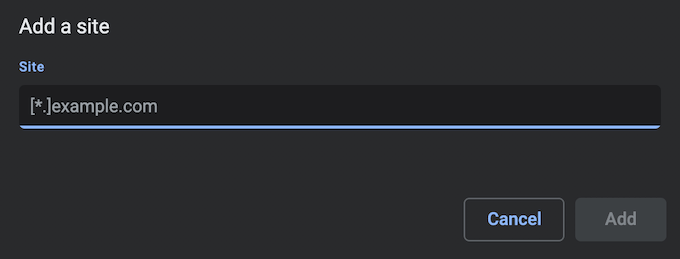
কিভাবে সাময়িকভাবে ফায়ারফক্সে পপ-আপ সক্ষম করা যায়
মোজিলা ফায়ারফক্স একটি কার্যকর অন্তর্নির্মিত পপ-এর সাথেও আসে আপ ব্লকার যে আপনাকে দূষিত লিঙ্ক অনুসরণ করা থেকে রক্ষা করে কিন্তু কিছু ওয়েবসাইট তাদের কার্যকারিতার একটি অংশ হারাতেও পারে।
আপনি নির্দিষ্ট ওয়েবসাইটে পপ-আপের অনুমতি দিতে অথবা পপ-আপ ব্লকার সম্পূর্ণভাবে বন্ধ করতে ব্রাউজারের সেটিংস পরিবর্তন করতে পারেন।
কিভাবে একটি নির্দিষ্ট সাইট থেকে পপ-আপের অনুমতি দেওয়া যায়
একটি নির্দিষ্ট সাইট থেকে ফায়ারফক্সে পপ-আপ সক্ষম করতে, নিচের ধাপগুলি অনুসরণ করুন।
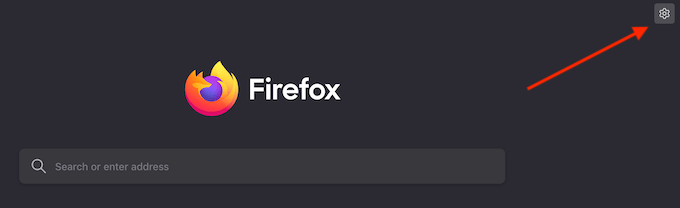
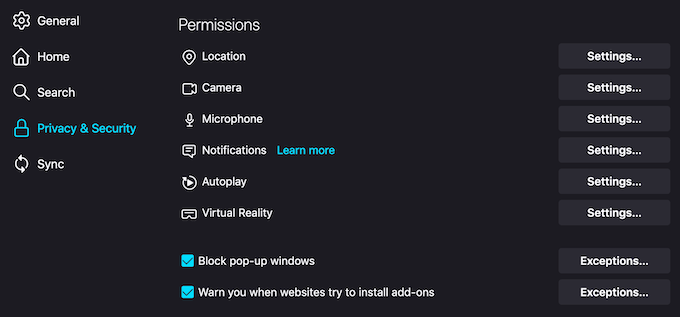
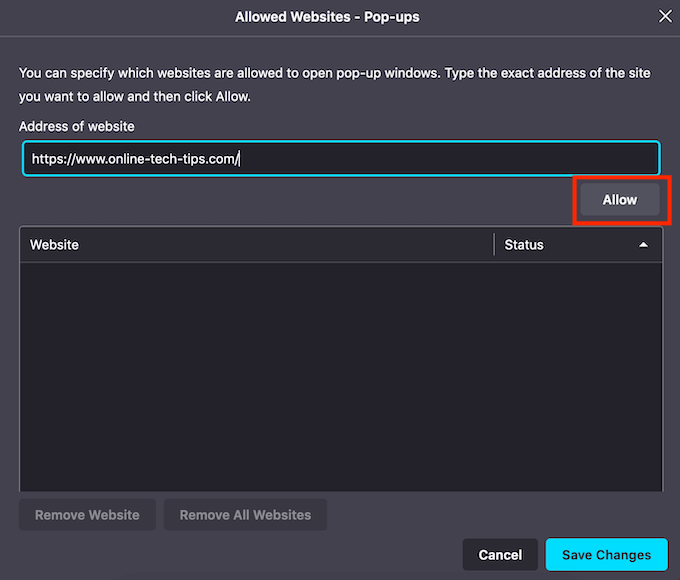
এখন আপনি সেই ওয়েবসাইট থেকে পপ-আপ দেখতে পাবেন যা আপনি তালিকায় যুক্ত করেছেন। আপনি পপ-আপ ফর্ম দেখতে চান এমন আরও ওয়েবসাইট যুক্ত করতে এই প্রক্রিয়াটি পুনরাবৃত্তি করতে পারেন।
কিভাবে সব সাইট থেকে পপ-আপের অনুমতি দেওয়া যায়
আপনি ফায়ারফক্সে পপ-আপ ব্লকার নিষ্ক্রিয় করতেও বেছে নিতে পারেন, যা থেকে পপ-আপ হবে সব ওয়েবসাইট।
এটি করার জন্য, উপরে বর্ণিত পথ অনুসরণ করুন Firefox পছন্দ>গোপনীয়তা ও নিরাপত্তা>অনুমতি। তারপর ব্লক পপ-আপ উইন্ডোবাক্সটি আনচেক করুন।
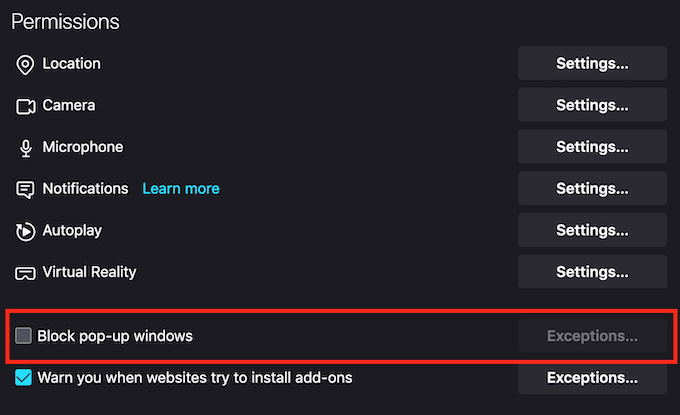
আপনার পরিবর্তনগুলি স্বয়ংক্রিয়ভাবে সংরক্ষিত হবে এবং আপনি এখন ফায়ারফক্সের সমস্ত সাইট থেকে পপ-আপ উইন্ডো দেখতে পাবেন।
আপনার ব্রাউজারে পপ-আপ ব্লকার স্থায়ীভাবে অক্ষম করা উচিত?
সমস্ত প্রধান ওয়েব ব্রাউজারে একটি পপ-আপ ব্লকার ডিফল্টভাবে একটি কারণে সক্রিয় থাকে। পপ-আপ ব্লকার বন্ধ করার পরামর্শ দেওয়া হয় না, কারণ অনেক সাইট ভুল কারণে পপ-আপ ব্যবহার করে। কিছু পপ-আপ উইন্ডো থার্ড-পার্টি সাইট থেকে আসে যা আপনার কম্পিউটার এবং সফটওয়্যারের সাথে কথিত সমস্যার জন্য জাল প্রতিযোগিতা বা দূষিত সফটওয়্যার ডাউনলোড করার মাধ্যমে আপনার ব্যক্তিগত তথ্য শেয়ার করতে পারে।
যদি আপনি আপনার ব্রাউজারে পপ-আপ সক্ষম করে থাকেন, তাহলে নিশ্চিত করুন যে আপনি সন্দেহজনক বা অবৈধ বলে মনে করেন না।
আপনার ব্রাউজারে পপ-আপ সক্ষম বা অক্ষম আছে? কোন সাইটগুলি (যদি থাকে) আপনি পপ-আপগুলিকে অনুমতি দেওয়ার জন্য বেছে নেন? নীচের মন্তব্য বিভাগে আপনার অভিজ্ঞতা ভাগ করুন।